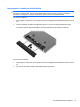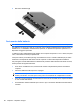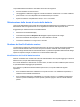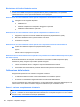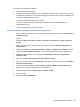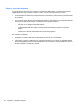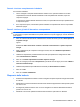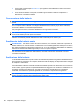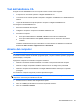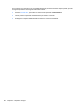HP ProBook Notebook User Guide - Windows Vista
Table Of Contents
- Funzionalità
- Identificazione hardware
- Identificazione delle etichette
- Wireless, modem e rete locale
- Utilizzo delle periferiche wireless (solo alcuni modelli)
- Utilizzo di una rete WLAN
- Uso di HP Mobile Broadband (solo alcuni modelli)
- Utilizzo delle periferiche wireless Bluetooth (solo alcuni modelli)
- Risoluzione dei problemi di connessione wireless
- Utilizzo del modem (solo in determinati modelli)
- Connessione a una rete LAN
- Dispositivi di puntamento e tastiera
- Uso dei dispositivi di puntamento
- Utilizzo della tastiera
- Uso dei tasti di scelta rapida
- Visualizzazione delle informazioni di sistema
- Avvio della modalità di sospensione
- Diminuzione della luminosità dello schermo
- Aumento della luminosità dello schermo
- Commutazione dell'immagine su schermo
- Apertura dell'applicazione di posta elettronica predefinita
- Apertura del browser Web predefinito
- Disattivazione dell’audio dell’altoparlante
- Diminuzione dell’audio dell’altoparlante
- Aumento dell’audio dell’altoparlante
- Riproduzione del brano o del capitolo precedente di un CD audio o di un DVD
- Avvio, sospensione o ripresa della riproduzione di un CD audio o di un DVD
- Riproduzione del brano o del capitolo successivo di un CD audio o di un DVD
- Uso dei tasti di scelta rapida
- Uso di QuickLook
- Uso di QuickWeb
- Uso del tastierino numerico incorporato
- Uso di un tastierino numerico esterno opzionale
- Pulizia di TouchPad e tastiera
- Applicazioni e supporti multimediali
- Funzionalità multimediali
- Software multimediale
- Audio
- Video
- Unità ottica (solo in determinati modelli)
- Identificazione dell'unità ottica installata
- Utilizzo dei dischi ottici (CD, DVD e BD)
- Selezione del disco corretto (CD, DVD e BD)
- Riproduzione di CD, DVD o BD
- Configurazione di AutoPlay
- Modifica delle impostazioni della regione per i DVD
- Rispetto delle norme sul copyright
- Copia di CD o DVD
- Creazione (masterizzazione) di CD, DVD o BD
- Rimozione di un disco ottico (CD, DVD o BD)
- Risoluzione dei problemi
- Il vassoio del disco ottico non si apre e non consente di rimuovere un CD, DVD o BD
- Il computer non riconosce l'unità ottica
- Prevenzione delle interruzioni di riproduzione
- Il disco non viene riprodotto
- Il disco non viene riprodotto automaticamente
- Il film si interrompe, viene riprodotto in modo casuale o vengono saltate delle scene
- Il film non è visibile su un display esterno
- La masterizzazione di un disco non si avvia, oppure si arresta prima del completamento
- Occorre reinstallare un driver del dispositivo
- Webcam
- Risparmio energia
- Impostazione delle opzioni di risparmio energia
- Uso dell'alimentazione CA esterna
- Uso dell'alimentazione a batteria
- Individuare le informazioni sulla batteria in Guida e supporto tecnico
- Uso del controllo della batteria
- Visualizzazione della carica residua della batteria
- Inserimento o rimozione della batteria
- Caricamento della batteria
- Ottimizzazione della durata di carica della batteria
- Gestione dei livelli di batteria scarica
- Identificazione dei livelli di batteria scarica
- Risoluzione del livello di batteria scarica
- Risoluzione di un livello di batteria scarica quando è disponibile l'alimentazione esterna
- Risoluzione di un livello di batteria scarica quando è disponibile una batteria carica
- Risoluzione di un livello di batteria scarica quando non è disponibile una fonte di alimentazione
- Risoluzione di un livello di batteria scarica quando non è possibile uscire dalla modalità sospensio ...
- Calibrazione della batteria
- Risparmio della batteria
- Conservazione della batteria
- Smaltimento della batteria usata
- Sostituzione della batteria
- Test dell'adattatore CA
- Arresto del computer
- Unità
- Dispositivi esterni
- Schede di memoria esterne
- Moduli di memoria
- Protezione
- Protezione del computer
- Utilizzo di password
- Impostazione delle password in Windows
- Impostazione delle password in Computer Setup (Impostazione del computer)
- Password amministratore del BIOS
- Utilizzo della password DriveLock di Computer Setup (Impostazione del computer)
- Utilizzo della password DriveLock automatica di Computer Setup (Impostazione del computer)
- Uso delle funzionalità di protezione in Computer Setup (Impostazione del computer)
- Uso di software antivirus
- Uso di software firewall
- Installazione degli aggiornamenti più importanti
- Uso di HP ProtectTools Security Manager (solo in determinati modelli)
- Installazione di un cavo di sicurezza
- Aggiornamenti del software
- Backup e ripristino
- Impostazione del computer
- MultiBoot
- Gestione e stampa
- Indice analitico
La spia della batteria visualizza lo stato della carica nel modo seguente:
●
Accesa: la batteria è in fase di carica.
●
Lampeggiante: la batteria ha raggiunto un livello di batteria in esaurimento o un livello di batteria
quasi scarica e non sono disponibili fonti di alimentazione per caricarla.
●
Spenta: la batteria è completamente carica, in uso o non inserita.
Ottimizzazione della durata di carica della batteria
L'autonomia della batteria varia in base alle funzionalità impiegate durante l'uso a batteria. L'autonomia
della batteria diminuisce gradualmente con la degradazione naturale della capacità di carica.
Suggerimenti per ottimizzare l'autonomia della batteria:
●
Diminuire la luminosità del display.
●
Controllare l'impostazione Risparmio di energia in Opzioni risparmio di energia.
●
Rimuovere la batteria dal computer se non viene utilizzata o caricata.
●
Conservare la batteria in un luogo fresco e asciutto.
Gestione dei livelli di batteria scarica
Le informazioni contenute in questa sezione descrivono gli avvisi e le risposte del sistema predefiniti e
inerenti i livelli di batteria scarica. Alcuni di essi possono essere modificati nella finestra Opzioni
risparmio energia del Pannello di controllo di Windows. Le preferenze impostate nella finestra di dialogo
Opzioni di risparmio energia non influiscono sul funzionamento delle spie.
Identificazione dei livelli di batteria scarica
Quando una batteria che costituisce la sola fonte di alimentazione del computer raggiunge un livello di
batteria scarica, la spia della batteria lampeggia.
Se un livello di batteria in esaurimento non viene risolto, si verifica un livello di batteria quasi scarica e
la spia della batteria lampeggia più rapidamente.
Se si verifica un problema di livello di batteria quasi scarica, il computer effettua le seguenti
operazioni:
●
Se la modalità di ibernazione è abilitata e il computer è acceso o in modalità di sospensione, il
sistema avvia la modalità di ibernazione.
●
Se la modalità di ibernazione è disabilitata e il computer è acceso o in modalità di sospensione,
rimane in questa modalità per un breve periodo, quindi si spegne e i dati non salvati andranno
perduti.
Uso dell'alimentazione a batteria 81